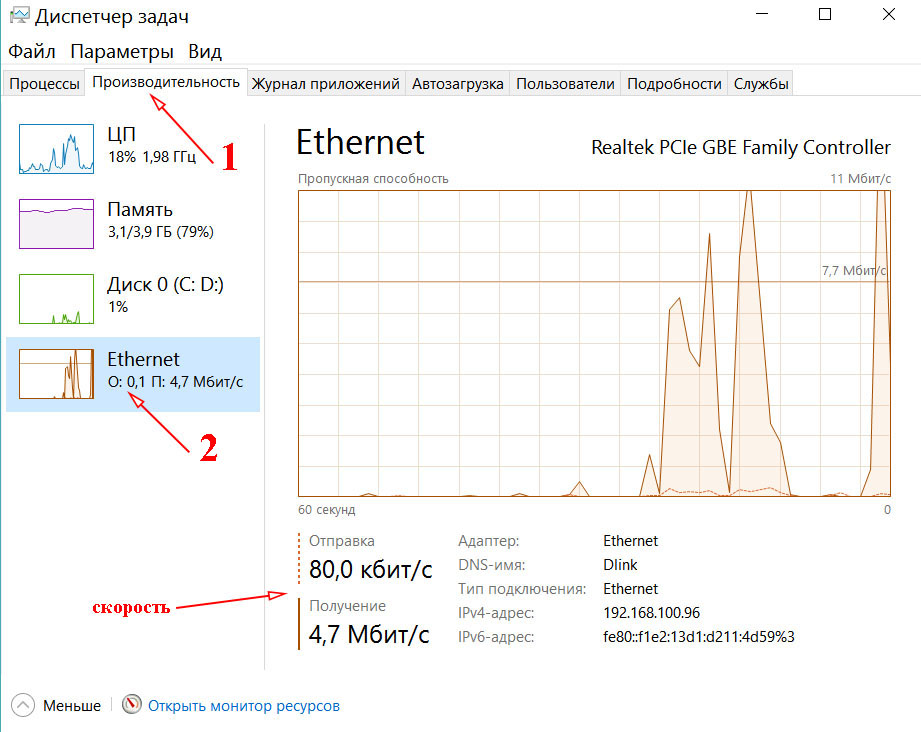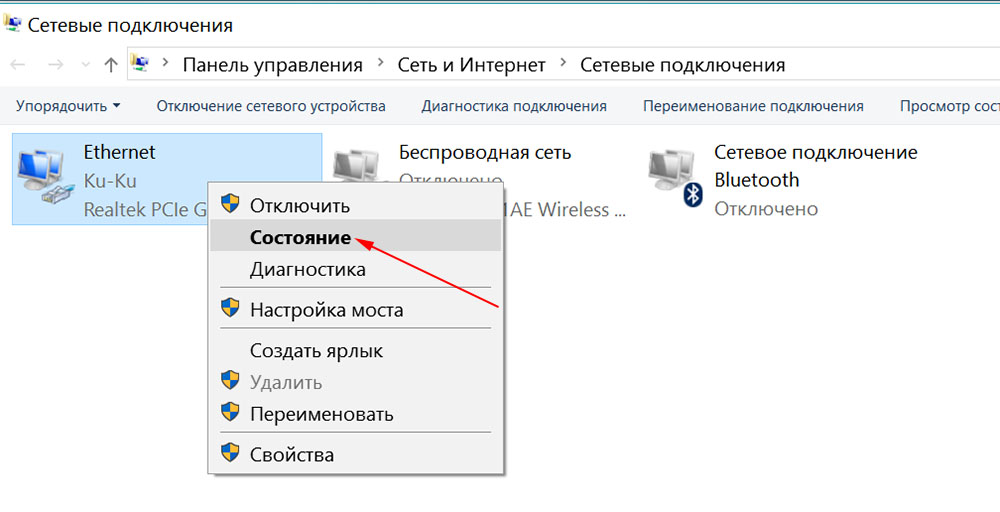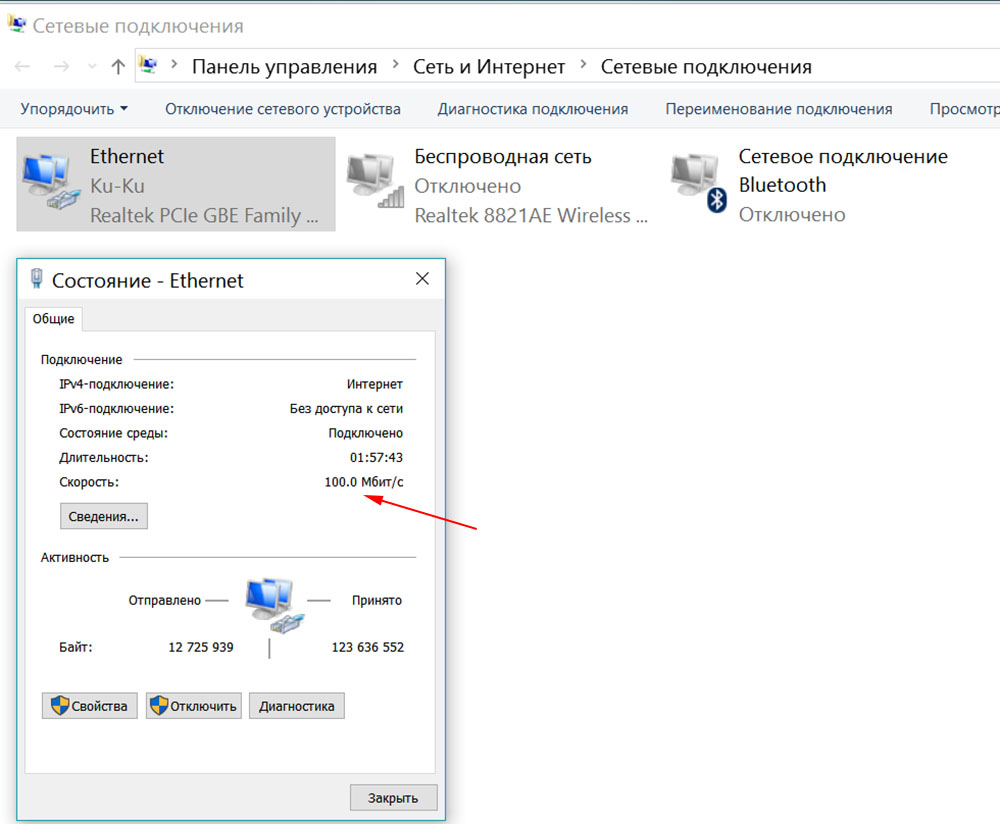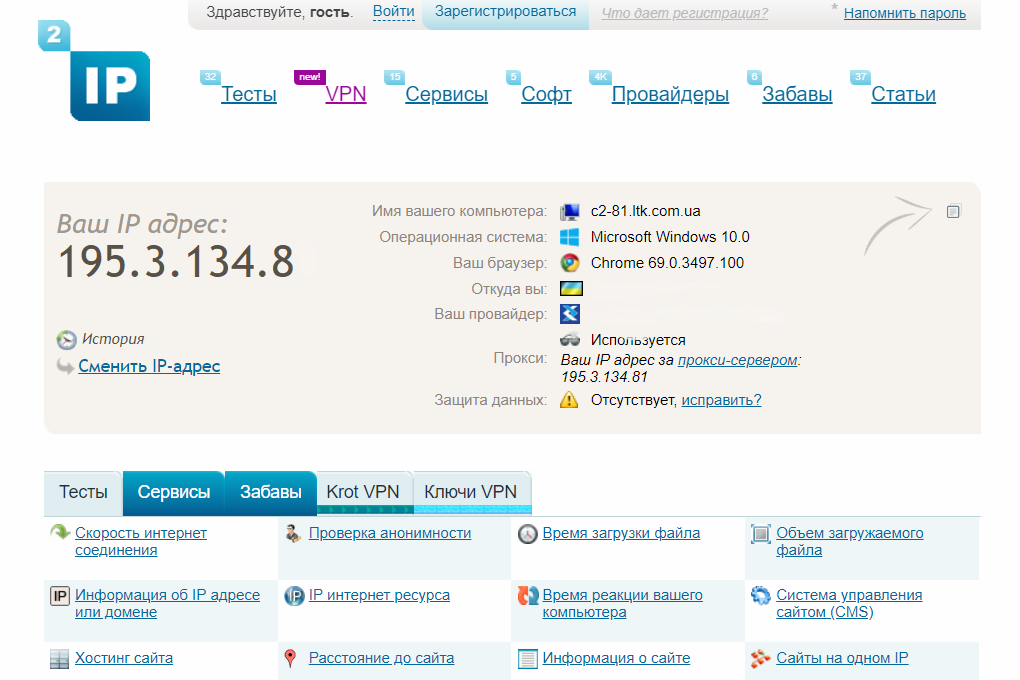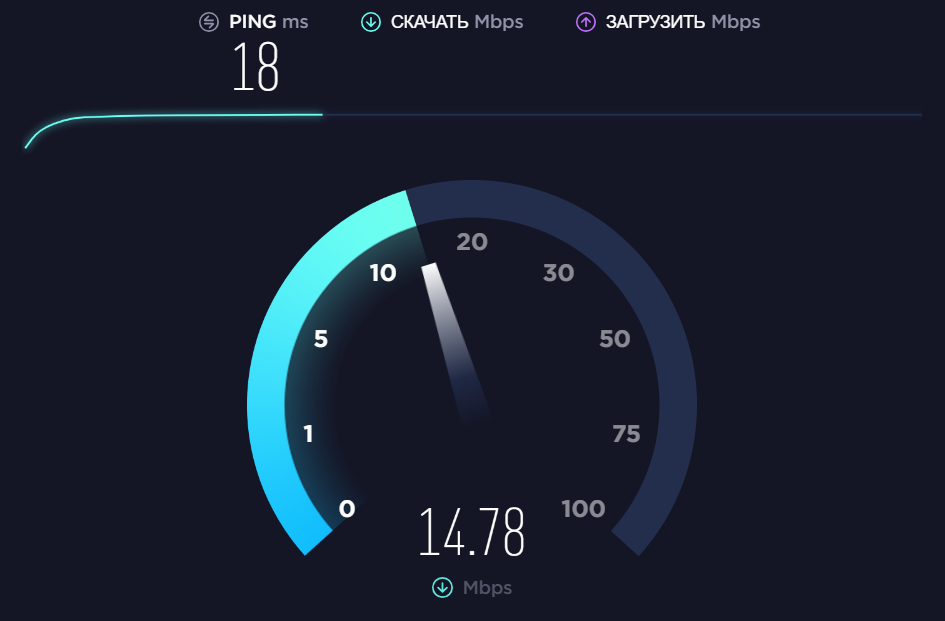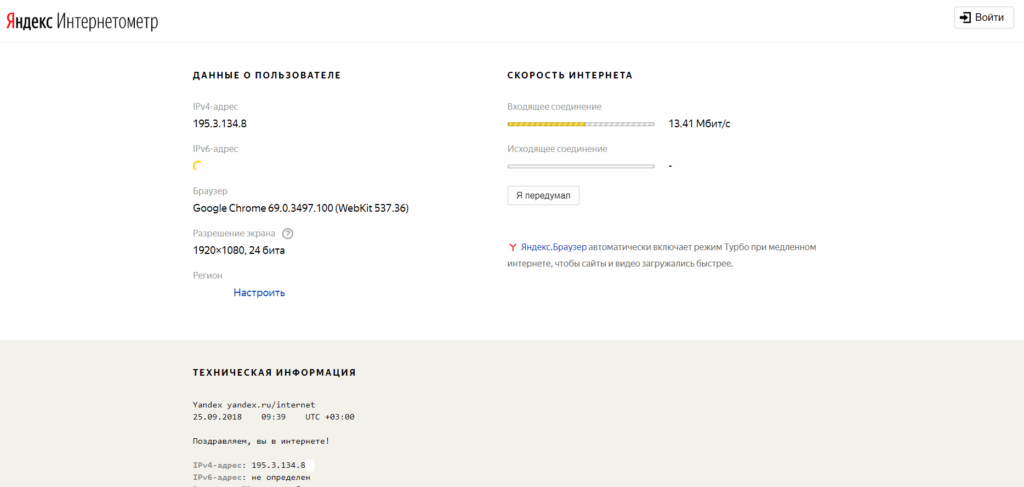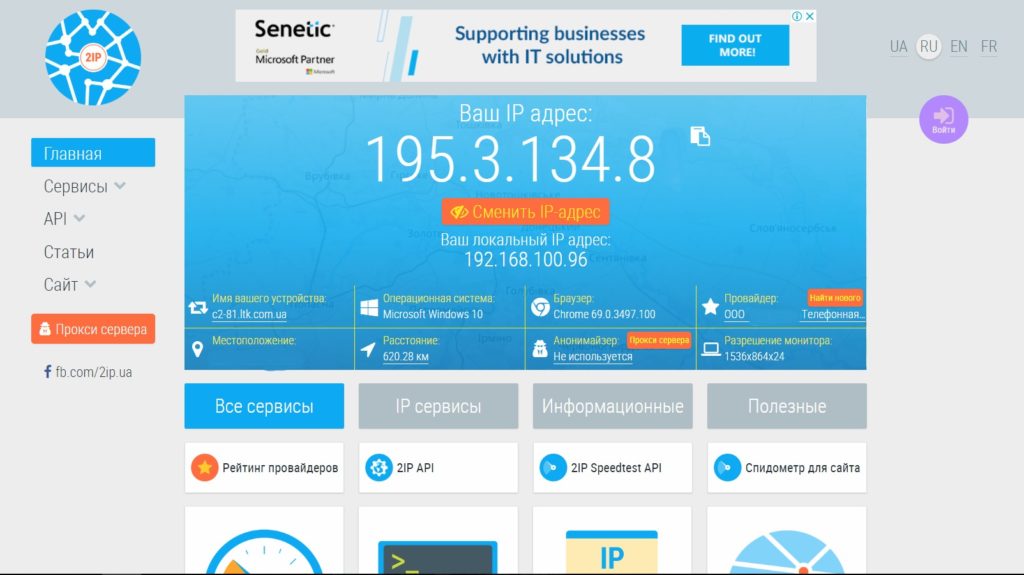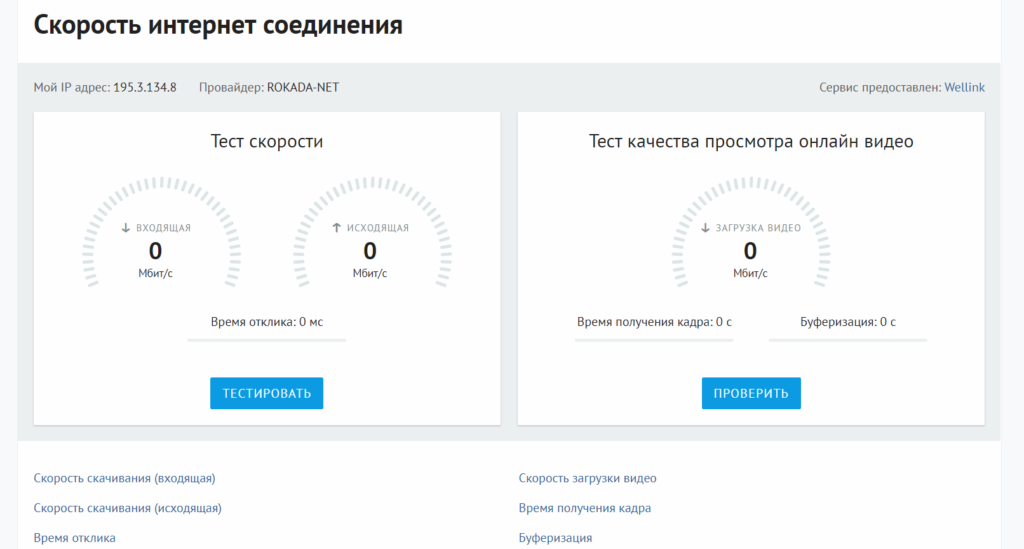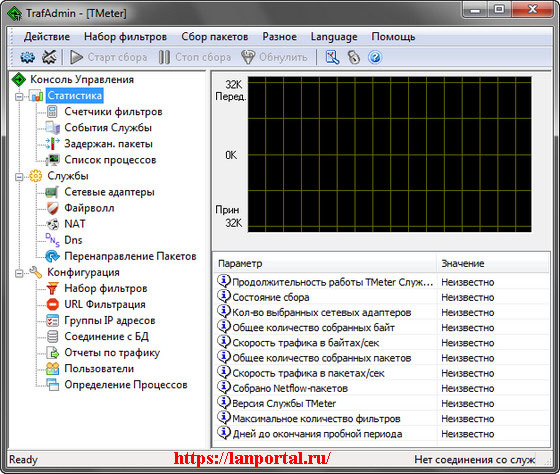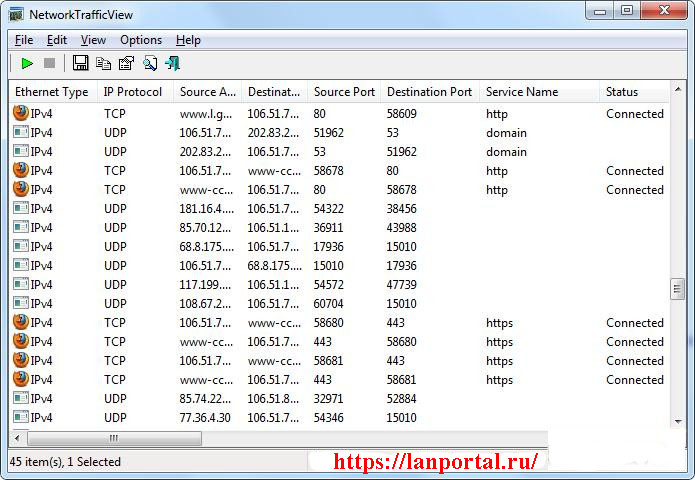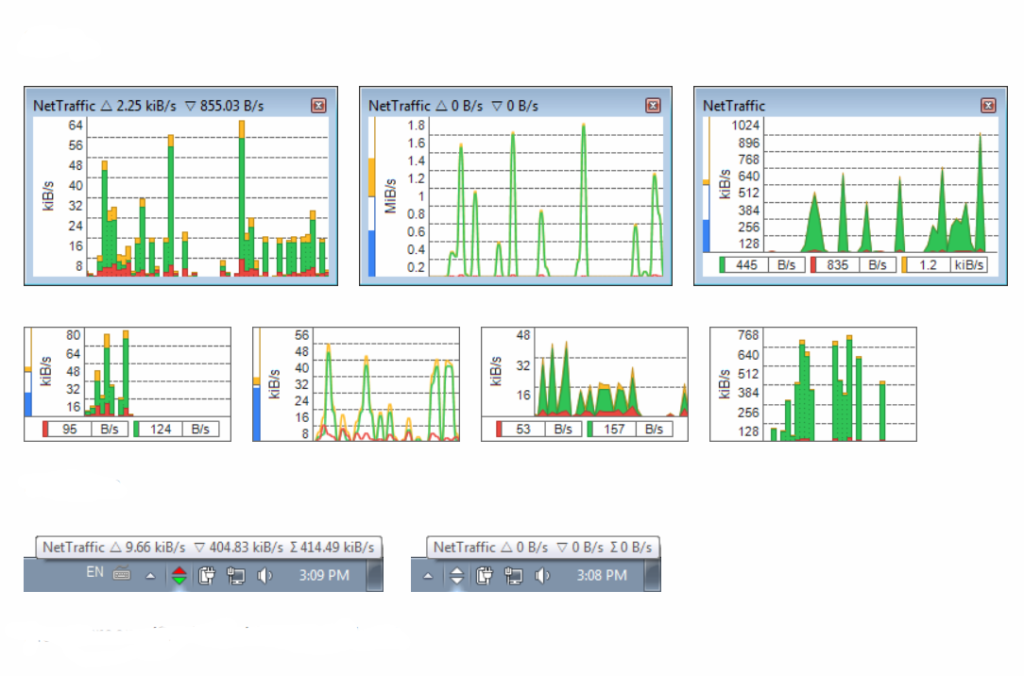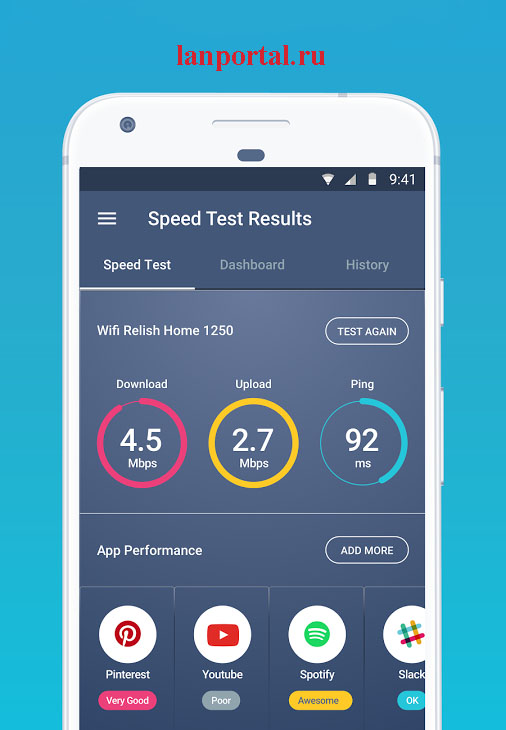Как сделать тестирование скорости интернета
Как и где правильно тестировать скорость, все популярные способы
Подготовка к тестированию
Изучаем показатели в тестировании
Download Speed – показывает, с какой скоростью файл загружается из сети. Зачастую единица измерения является мегабит (Мбит/с). Данное значение считается самым важным, именно его многие считают скоростью интернета. Чем оно больше, тем шустрее открываются страницы в браузере, закачиваются файлы.
Upload Speed – это показатель загрузки с вашего компьютера в интернет. Чем больше этот показатель, тем быстрее вы сможете передать файл в Internet или различные серверы.
Ping – временной промежуток, за который пакет, отправленный с вашего ноутбука, пролетает через сеть интернета до другого ПК, и вернется назад. Единица измерения мили секунды. Чем меньше пинг, тем скорее будет обмен различными данными. Хороший Ping в пределах 40-60 Мс. При таком Ping дискомфорта в онлайн-играх вы не ощутите. После того как мы разобрались в чем измеряется скорости интернета, можно приступать к тестированием.
Возможности, которые есть в Windows
Имеющуюся быстроту вашего интернета легче всего глянуть в диспетчере задач нажав « Ctrl+Alt+Delete » в пункте « Производительность » найдете « Ethernet » или « WiFi », смотря чем вы пользуетесь. Далее запускаете ролик (к примеру в YouTube). На графике вы увидите, какая загруженность сети, так же показана скорость, он находится внизу, она будет плюс-минус соответствовать скорости подключения, заявленной вашим Internet провайдером. Это все в идеале, но бывает часто так, что реальная скорость занижена, тогда приходится все проверять, в первую очередь у себя, а потом звонить провайдеру.
Чтобы выявить максимально допустимую быстроту Интернета в этом типе соединения, зайдите в папку « Сетевые подключения » и нажмите на раздел « Ethernet » правой кнопкой мыши, выбираем « Состояние ». Необходимая нам информация находится в пункте « Общие ». Показанная возможная скорость почти всегда в 2-3 раза меньше максимально возможной. И еще, разница при передаче данных по проводу и Wi fi может значительно отличаться.
Тестируем скорость Интернета вручную
Для того, чтоб были точные проверки скорости интернета, необходимо протестировать с тестированием на компьютере, к которому подключен напрямую сетевой кабель интернет провайдера. Если у вас отсутствует возможность подключить кабель в ПК, например, в случае отсутствия сетевой карты или в вашем устройстве есть только wi fi, тогда вам на время тестирования необходимо выключить все подключенные устройства от Интернета.
Теперь, выяснив размер файла (в мегабайтах) и время (в секундах) которое вы затратили на его передачу, вам не составит труда рассчитать скорость Интернета (мбит/с). Если цифры совпадают или хотя бы приближенные к тем, которые у вас в договоре, значит все у вас в порядке и ваш провайдер добросовестно выполняет обязательства взятые на себя. А вот когда наоборот занижена, необходимо обратиться в техническую поддержку и выяснить у них почему низкая скорость у интернета.
Для людей которые не хотят тратить время на вычисления, есть методы проверки скорости куда быстрее и легче. О них мы расскажем дальше в нашей статье.
Тест скорости с помощью веб-сервисов
На данный момент есть множество сервисов, которые помогут определить быстроту Интернета. Давайте поговорим о наиболее популярных, с помощью которых мы узнаем как посмотреть скорость интернета с windows 7,8,10.
Тестируем на 2ip.ru
Сделать проверку скорости при помощи данного сервиса очень просто: заходим на сайт 2ip.ru, выбираем пункт «Скорость интернет соединения», далее жмем на кнопку «Тестировать», ожидаем 30 секунд, готово.
Данный сервис показывает пинг и скорость интернета, еще у него есть и другие полезные замеры такие как:
А также любой пользователь, попавший на сайт может после тестирования оставить отзыв о своем провайдере. 2ip.ru стремительно развивается и увеличивает свой функционал благодаря этому он набирает популярность среди пользователей.
Тестируем на SpeedTest
SpeedTest – простой в использовании и популярный среди интернет пользователей сервис. Для того чтобы начать проверку нужно всего лишь нажать на кнопку «Начать». С результатом вы сможете ознакомиться буквально через 25 секунд.
Любому пользователю можно зарегистрироваться на их сайте совершенно бесплатно, что дает возможность сохранять все результаты тестов вашем аккаунте и делиться результатами с другими пользователями.
Спидтест доступен не только через браузер онлайн, он также представлен в виде приложения для различных устройств, таких как смартфон, планшет.
Тестируем на Яндекс.Интернетометр
Яндекс.Интернетометр в отличии от многих других подобных сервисов не показывает пинг. Он выполняет замер входящей и исходящей скорости, а также в дополнении у него подробная информация о вашем Интернет-соединении, данные о вашей системе и браузере. Недостаток данного сервиса в отсутствие возможности пользователям сохранять свои результаты тестирования и публикации их.
Заходим на сайт Яндекс.Интернетометр клацаем на кнопке « Измерить » За 30 секунд результат готов.
Тестируем на 2ip.ua
Сервис похож на 2ip.ru, лишь дизайн другой. Нажимаем кнопку « Тестировать », одно минута и готов результат. Тестирование на 2ip.ua больше подходит для Украины.
Тестируем на Banki.ru
Banki.ru – работает в два окна, одно тест скорости, другое тест качества просмотра онлайн видео, ну и стандартно показывает ваш IP адрес и название вашего провайдера.
Для людей, которые любят смотреть много сериалов второе окно тестирования очень кстати.
Программы для измерения скорости интернета на компьютере, планшете, смартфоне
Все онлайн сервисы, которые мы рассмотрели такие как 2ip.ru, SpeedTest, Яндекс.Интернетометр, 2ip.ua, Banki.ru при неоднократном тестировании показания будут прыгать то в большую, то в меньшую сторону. Так происходит, потому что много различных факторов влияют на конечный результат тестирования. Поэтому для более точных замеров приходят на помощь различные приложения. О некоторых мы и напишем далее в статье.
Утилита для ПК — TMeter
Программы TMeter создана для учета трафика на компьютере. Она доступна в четырех редакциях — Freeware, Standard, Business и Premium. Бесплатная версия ограничена, но для домашнего пользования достаточно.
Достоинства программы:
Утилита для ПК — NetworkTrafficView
Удобная утилита для мониторинга сети. Принцип работы заключается в перехвате пакетов идущих через сетевой адаптер.
Особенности:
Утилита для ПК — NetTraffic
NetTraffic – это маленькая и удобная утилита, необходимая для мониторинга сетевого трафика. Результаты мониторинга предоставляются в виде графика или таблицы.
Плюсы программы:
Утилита для Android — Метеор
Данное приложение занимает высокое место в рейтинге программ, для тестирования своей скорости Internet.
Плюсы сервиса:
Утилита для Android — Тест скорости Интернета
Это отличный инструмент для проверки скорости в системе Android. Приятный дизайн и простота в работе.
Возможности:
Тесты скорости в интернете – выводим провайдера на чистую воду
Согласитесь, что это просто бесит, когда страницы загружаются по 3-5 минут, фото и видео вообще не открываются, а заливка очередной порции любимого сериала занимает несколько часов! При этом провайдер на все возмущённые возгласы отвечает: «У нас все хорошо. Скорость в пределах нормы».
Как быть в подобной ситуации? Всё просто: существует множество способов проверить скорость интернета и получить объективные данные о вашем подключении к Сети. А дальше – или предъявить их своему провайдеру и потребовать предоставления качественной услуги, или же просто сменить его на другого.
Что такое скорость интернета?
Единицей измерения скорости является мегабит в секунду или сокращённо – Мб/с, где буква «б» – маленькая. На большинстве торрентов она измеряется в мегабайтах в секунду (МБ/с, где буква «Б» большая). 1 МБ = 8 Мб.
Сколько вешать в граммах? Что означает конкретный показатель?
Рассматривая предложения провайдеров, необходимо хотя бы примерно представлять, что именно вы получите при подключении интернет-канала определённой пропускной способности.
Учитывайте, что скорость приёма и отдачи – это величина непостоянная. Она может существенно меняться в течение суток. Поэтому большинство провайдеров указывают в договоре не конкретный диапазон, а расплывчатую фразу: «до Х Мб/сек».
Какие ещё показатели характеризуют качество интернет-соединения?
Помимо скорости можно оценить и показатель под названием Ping – это время ответа сервера, измеряемое в миллисекундах. Чем оно меньше – тем качественнее соединение. Данный параметр особенно важен для тех, кто играет в онлайн-игры или даже участвует в сетевых баталиях. Быстрый ответ сервера в этом случае будет означать отсутствие задержек в игре. Чем ниже значение Ping – тем лучше:
| Ping (в миллисекундах) | Что это означает в реальной жизни? |
|---|---|
| 1-40 | Подходящий вариант для онлайн-игр и участия в соревнованиях. |
| 41-100 | Достаточно для удалённой работы или стратегий, где не требуется немедленной реакции на действия других участников процесса. |
| Более 100 | Некомфортный отклик как для игр, так и для удалённой работы в Сети. |
Существует ещё и такой показатель как джиттер – он отображает колебания величины Ping (также в миллисекундах) и демонстрирует стабильность соединения. Чем ниже значение джиттера – тем лучше.
Сервисы для проверки скорости
Что нужно смотреть – разобрались. Теперь исследуем несколько удобных сервисов, где можно быстро и качественно проверить ключевые показатели вашего интернет-соединения.
Рекомендации перед проверкой
Для получения максимально точных результатов нужно отключить работу всех приложений на компьютере или смартфоне: торренты, радио, игры, антивирусные программы. В идеале при проверке компьютер должен быть напрямую присоединён к Сети, а не через роутер (его настройки могут ограничивать поток передаваемых данных).
Тестирование лучше проводить 2-3 раза и учитывать средний результат замеров.
Fast.com
Поклонникам минимализма рекомендуем воспользоваться американским веб-инструментом от компании Netflix. При переходе по ссылке автоматически запускается определение скорости интернет и буквально через несколько секунд результат тестирования будет готов:
Правда, не очень понятно, какую именно скорость он определяет: входящую или исходящую? Или какой-то усреднённый вариант? Судя по замерам на других сайтах – все-таки тестируется именно входящее соединение.
Интернетомер от Яндекса
Здесь тоже все очень просто и функционально. Переходите по ссылке и нажимаете на кнопку «Измерить»:
Показывает только входящую и исходящую скорость соединения. Вот для примера:
По отзывам пользователей – сервис слегка преувеличивает результаты. Помимо скорости определяет ещё и IP-адрес, тип браузера, разрешение экрана и ваше местонахождение.
Speedmeter.de
Это немецкая разработка, которая реагирует на нажатие кнопки «Вперёд». По отзывам пользователей – отличается высокой достоверностью и позволяет замерить качество 4G-соединений. Мои результаты ниже:
Сайт определяет не только темпы скачивания, загрузки и Ping, но и тот самый джиттер (вибрация). Замер показал, что стабильность и устойчивость соединения у меня также на высоте.
2ip.ru
Наша собственная разработка. Запустить сервис можно через кнопку «Тестировать». Однако ещё до нажатия этой кнопки можно выбрать другую площадку – сервер, с которым вы будете проводить тестирование. Для этого достаточно нажать на любой из жёлтых кружочков на карте, чтобы выбрать город. А затем под картой откроется список доступных в этом населённом пункте провайдеров, скорость передачи данных которых можно протестировать. Таким образом можно измерить скорость взаимодействия с любым сервером (вплоть до расположенных в США или Австралии). Естественно, чем дальше он будет находиться – тем ниже будет скорость.
Для меня важно определить качество работы именно моего текущего провайдера, поэтому сразу переходим к тестированию. Итак, за считанные секунды сервис определил входящую, исходящую скорость и Ping. Результаты замеров меня снова порадовали! 🙂
Здесь же (ниже, под окном тестирования) можно ознакомиться с данными статистики по средней скорости интернета в вашем городе и от вашего провайдера, чтобы было с чем сравнить:
Если вы уже решили сменить провайдера или запланировали переезд в другой город, то на помощь придёт ещё один наш сервис – «Скорость интернета». Здесь аккумулируются сведения о всех произведённых замерах за месяц, а это в среднем около 3 миллионов тестов. На основании анализа полученных данных можно увидеть средние показатели в городах и у конкретных провайдеров. Для запуска сервиса введите название провайдера в верхнюю строчку и/или название города в нижнюю, затем – нажмите «Найти».
На примере средней скорости по Красноярску (38 Мб/с входящая и 46,7 Мб/с исходящая) можно сделать вывод, что мой провайдер работает весьма неплохо и менять его пока не стоит.
Speedtest.net
Ещё один популярный сервис. Сразу же после перехода по ссылке определяет провайдера и IP-адрес. После нажатия на кнопку «Начать» выдаёт скорость скачивания и загрузки, а также показатель Ping. Поскольку сайт англоязычный, то встроенный переводчик превратил показатель Ping в «Свист»:
Здесь так же, как и в предыдущем варианте можно выбрать другой сервер для тестирования по России и по всему миру. Для этого достаточно нажать на кнопку в правом нижнем углу выдачи результатов под названием «Поменять сервер» и в открывшемся окне выбрать нужную площадку из выпадающего списка или через поисковую строку:
Speedof.me
Сервис представляет собой HTML5 тест скорости, который одинаково хорошо работает как на настольных компьютерах, так и на мобильных устройствах. Во время замер файлы загружаются не одновременно, а в определённой последовательности – это имитирует реальные условия работы в Сети. Помимо отображения графика загрузки и выгрузки в режиме реального времени, он позволяет ещё и производить сравнение с предыдущими замерами. Единственный недостаток – сайт англоязычный. Запуск производится через нажатие кнопки «Test» или «Test Again» (при повторном тестировании) в левом нижнем углу экрана. А результаты выводятся в левом верхнем углу:
График предыдущих проверок отображается снизу справа в разделе «History». Этот сервис по отзывам пользователей является одним из самых быстрых, точных и надёжных.
Testmy.net
Сайт также англоязычный, поэтому ниже приведены рисунки с результатами автоматического перевода на русский язык через браузер.
Для этого на главном экране нужно выбрать и нажать соответствующую кнопку:
При необходимости проведения регулярных замеров после нажатия на кнопку под цифрой 3 вы попадёте в окно настройки, где можно указать периодичность проведения тестов и их количество (по умолчанию – каждый час и 12 раз соответственно).
Если у вас постоянные проблемы с подключением, то столь частые замеры могут помочь вам сформировать журнал тестирования в разное время суток без необходимости постоянно подходить к компьютеру. При этом вы сразу же можете поделиться этими сведениями со своим провайдером, если в настройках укажете его адрес в разделе «Поделиться вашими результатами».
На данном сайте также интегрируются в общую базу все результаты проверок, поэтому здесь можно посмотреть консолидированные данные о качестве связи по городам, отдельным территориям или интернет-провайдерам. Подобные базы могут быть особенно интересны тем, кто планирует длительное время отдыхать или работать за рубежом. Можно заранее подобрать качественного провайдера на приглянувшемся вам курорте.
В целом, если работа в Сети не вызывает у вас особых затруднений (всё быстро грузится) – подобные тесты вызывают чисто спортивный интерес. А вот если возникли проблемы, то будет что предъявить своему провайдеру. Зачастую одного звонка, подкреплённого аргументами, бывает достаточно, чтобы восстановить нормальную связь.
SPEEDTEST
Сервис онлайн проверки скорости интернета
Проверить скорость интернета онлайн – SPEEDTEST
Один из важнейших критериев качества работы в сети интернет – скорость подключения и передачи данных. Наш сервис спидтест позволяет проверить техническое состояние канала, узнать его функциональные параметры. Приложение работает на территории РФ, Казахстана, Украины и Беларуси. К сожалению, некоторые провайдеры заявляют одну скорость, но фактически до пользователя доходит скорость более низкая. Чтобы проконтролировать качество услуг, достаточно воспользоваться сервисом для определения качества соединения.
Как узнать скорость интернета
Прежде всего, нужно разобраться – какие параметры влияют на качество и скорость интернет соединения, передачи данных. Простыми словами – чем лучше технологии, тем больше пропускная способность сети, соответственно, результаты диагностики приближаются к оптимальным. Кроме этого, некоторые пользователи забывают – на скорость интернета оказывает непосредственное влияние оплаченный пользователем тарифный план.
Совет! Для максимально точных результатов теста скорости интернета перед диагностикой нужно отключить все программы, приложения, которые замедляют скорость соединения. Кроме этого, во время проверки не переходите на сторонние ресурсы, это исказит результаты диагностики.
В первую очередь, нужно выбрать качественный, надежный сервис для диагностики, гарантирующий высокую точность результатов. Именно таким является speedteste.ru – данные предоставляются в удобной форме, их можно скачивать, хранить, отправлять на электронную почту. Пользователь получает комплексные результаты, анализируя которые можно получить полную картину функционирования сети.
Проверка реальной скорости интернета требует использования специального приложения. Эксперты и пользователи рекомендуют воспользоваться зарубежным сервисом спид тест. На протяжении многих лет данное приложение успешно применяют с целью диагностики состояния соединения. Сервис простой в использовании, интерфейс интуитивно понятный, на главной странице расположена большая кнопка «Начать», достаточно ее нажать и спустя минуту пользователь может в режиме онлайн проверить скорость интернета. Сначала приложение определяет IP адрес устройства, данные о провайдере, кроме этого, можно подобрать единицы измерения:
В качестве единиц измерения можно подобрать мили или километры, а для обозначения времени – 12- или 24-часовую систему. Кроме этого, пользователь самостоятельно выбирает сервер для более точных результатов и устанавливает дату.
Важно! Спидтест предлагает также мобильное приложение для тестирования качества соединения на мобильных гаджетах, а также на устройствах, которые работают на ОС Android, iOS.
Данные сервиса
Приложение speedtest – проверенный, надежный помощник в диагностике скорости соединения. Приложение бесплатное, проверка доступна неограниченное количество раз. Чтобы получить корректные результаты тестирования, проводите проверку не менее трех раз, а после этого подсчитайте среднее значение трех параметров:
Чтобы узнать скорость соединения, не потребуется устанавливать на устройство какие-либо программы или приложения, перейдите по адресу: https://speedteste.ru/. Диагностика проводится в режиме онлайн. В первую очередь, определяется ping – время отклика, на следующем этапе диагностируется входящая скорость, а после – определяется скорость отдачи.
По окончании глобальной проверки скорости интернета, клиент получает данные и может повторить диагностику или перейти к другому серверу для тестирования.
Если фактическая скорость интернета меньше указанной в договоре, первое, что рекомендуется сделать, – исключить влияние на сеть всех промежуточных устройств, это касается роутера, маршрутизатора. Устройство для проверки подключается к сети кабелем.
Если речь идет про мобильный интернет для смартфонов, планшетов, который подается через Wi-Fi роутер, необходимо перезагрузить все устройства – роутер и подключенные к нему гаджеты. Если повторный результат все равно неудовлетворительный, попробуйте сбросить роутер до заводских настроек с помощью кнопки «Reset». Если после этого результат проверки остается плохим, попробуйте подключиться к интернету через Wi-Fi роутер соседей.
Важно! Помните, что большинство Wi-Fi роутеров не обеспечивают высокую скорость соединения, поэтому скорость мобильного интернета гораздо ниже, предоставляемой провайдером.
Если пользователь проверяет соединение на компьютере или ноутбуке через кабель, и результаты не соответствуют ожиданиям, не стоит сразу звонить провайдеру и рассказывать о технических проблемах. Возможно, в момент диагностики устройство потребляло слишком много трафика. Это может происходить незаметно для пользователя. Например, обновляется операционная система – файлы загружаются в фоновом режиме, поэтому владелец даже не замечает этого. Кроме этого, внушительную часть трафика потребляют торренты, радио в режиме онлайн, запущенные программы. Таким образом, прежде всего, нужно убедиться, что устройство не потребляет лишний трафик.
Совет! Эксперты рекомендуют проводить диагностику в безопасном режиме.
Оптимальная входящая/исходящая скорость и пинг
Агрегатор определяет оптимальный сервер, посредством которого будет проводиться тестирование. Пользователь также может самостоятельно подобрать сервер, но чем ближе он будет к устройству, тем точнее окажутся результаты. Что касается оптимальных данных проверки:
Альтернативные сервисы тестирования скорости интернета
Найти в сети интернет сайт для проверки качества соединения не составит труда. Такие сервисы бесплатные, проверить скорость интернета на компьютере можно меньше, чем за минуту:
Важно! Многие провайдеры предлагают собственные сервисы проверки качества соединения.
Большинство программ помимо основной задачи – проверки скорости – перенасыщены дополнительными опциями, это неудобно. Вот несколько альтернативных программ:
Предназначены для тестирования качества мобильного интернета:
Прежде чем выбрать программу или приложение, ознакомьтесь с отзывами, убедитесь, что проверка не причинит вреда устройству.
Проверка скорости интернета на телефоне (смартфоне)
Спидтест, по мнению экспертов и пользователей, наиболее стабильное, точное приложение для диагностики соединения, проверки качества мобильного интернета. Сервис доступен для скачивания на Play.Market, а также в разделе «Программы» на сайте разработчика.
После запуска диагностики сервис определяет локацию устройства, проверяет качество соединения. На экране телефона отображается спидометр, где выводятся данные онлайн, последовательно тестируются такие данные:
Кроме этого, пользователь может проверить скорость Wi-Fi соединения гаджета. Сервис русскоязычный, все данные сохраняются.
Что влияет на скорость интернет-соединения
На скорость соединения влияет множество факторов:
Средняя скорость интернета в России
В большинстве городов России созданы хорошие условия для пользования интернетом: действуют безлимитные тарифы, проложены оптоволоконные линии связи, расширяются и модернизируются стандарты мобильной связи. Тем не менее, есть и проблемные населенные пункты, где интернет проводят по телефонному кабелю, не поддерживается 4G связь. Таких технических условий хватает только для загрузки файлов небольшого объема и просмотра чатов.
Средние показания фиксированного интернета:
Средние показатели мобильного интернета:
Рейтинг лучших провайдеров Российской Федерации
Рейтинг интернет провайдеров России составляется на основании отзывов пользователей, основанных на личном пользовании услугами.